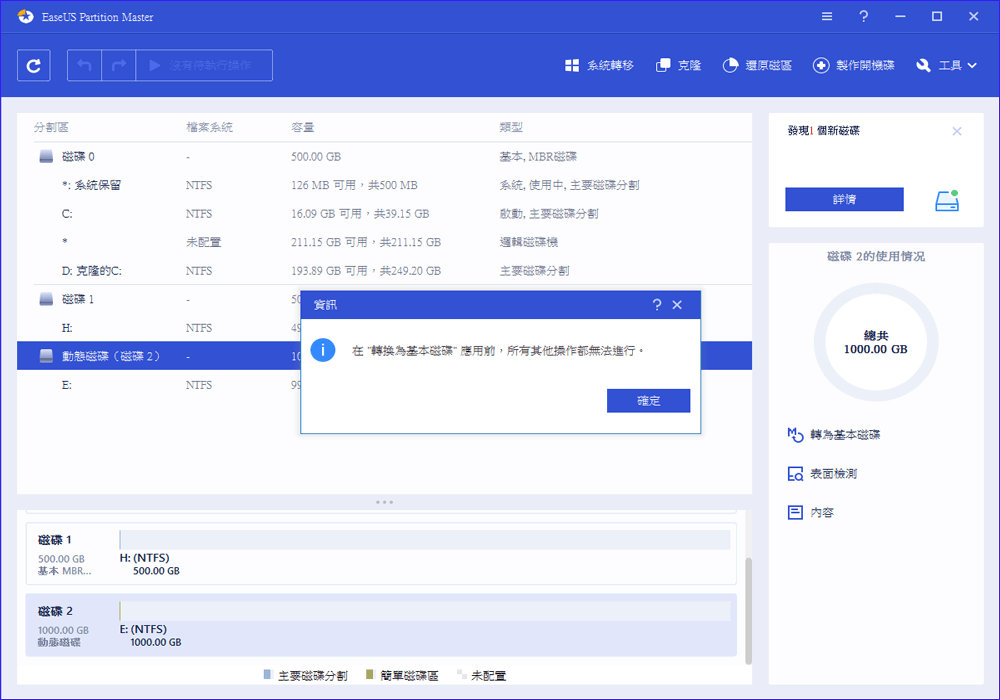| 解決方法 | 疑難排解步驟 |
|---|---|
| 將簡單磁碟區轉換成主要磁碟區 | 步驟 1. 在您的 Windows 電腦上安裝並開啟 EaseUS Partition Master;步驟 2. 選擇磁碟...完整步驟 |
簡單磁碟區 VS 主要磁碟分割
簡單磁碟區屬於動態存儲,只能在動態磁碟上創建,在Windows NT 4.0及更老的版本裡作為基本磁區。
主要磁碟分割是可啟動作業系統的分割區,在Windows系統的基本磁區上創建,使用MBR或GPT分割表。
總結來說,簡單磁碟區只能創建在動態磁碟;主要磁碟分割則創建在基本磁碟。想要將簡單磁碟區改主要磁碟區就得先將動態磁區改為基本磁區。

如何將簡單磁碟區轉主要磁碟分割
我們都知道Windows內建的磁碟管理可將基本磁區改為動態磁區;但不能將動態磁碟直接轉回基本磁碟,除非刪除磁區。也就是說,使用Windows內建的磁碟工具將磁碟轉換為基本磁碟之前需要先備份資料,否則資料會因為刪除磁區而丟失。
在Windows磁碟管理中不能將動態磁碟轉換為基本磁碟,如下所示。

在這種情況下,第三方磁碟管理軟體 — EaseUS Partition Master 將節省您的精力將簡單磁碟區變更為主要磁碟區而不刪除任何資料。軟體提供了「轉換為基本磁碟」功能,只需輕鬆點擊即可完成此任務,而不會丟失任何資料。
3 步驟使用 Easeus Partition Master 將簡單磁碟區轉換成主要磁碟區
以下是嘗試使用動態磁碟轉換軟體 EaseUS Partition Master Professional 的步驟說明。
步驟1:在Windows電腦上安裝並打開EaseUS Partition Master。
步驟2:選擇要轉換為基本磁碟的動態磁碟。右鍵點擊,選擇「轉為基本磁碟」。
步驟3:點擊彈出視窗上的「確定」,將此轉換添加到待執行操作。
步驟4:點擊左上角的「執行1個操作」按鈕,點擊「應用」按鈕,開始將動態磁碟轉換為基本磁碟。然後,您還可以使用磁碟分割區管理軟體來調整/移動、克隆、合併、格式化和刪除分割區。
軟體自動將動態磁碟中所有的簡單磁區轉換為主要磁碟分割或邏輯磁區。
小技巧 — 必讀
1. 如果您的動態磁碟是一個MBR磁碟並且擁有超過4個磁區,經過轉換之後會有4個主要分割區,其餘的會變成邏輯磁區。在沒有達到上限的情況時,可以通過EaseUS Partition Master將邏輯磁區改主要磁碟分割。如果您的動態磁碟是GPT格式,那麼所有的簡單磁碟區在轉換過後都會變成主要磁碟分割。
2. 動態磁碟轉換基本磁碟只能在動態磁碟上是簡單磁碟區和鏡像磁碟區的情況下執行;不支援有跨距磁碟區和帶區卷的動態磁碟轉換。
3. 應用「轉為基本磁碟」時,所有其他操作都不能使用。
關於將簡單磁碟區轉換成主要磁碟區的常見問題
在這裡我們還列出了一些關於將簡單磁碟區切換為主要磁碟區的熱門話題,如果您有興趣,請關注並找到下面列出的問題的答案:
1. 如何把一個簡單磁碟區變更為主要磁碟區?
要將簡單磁碟區變更為主要磁碟區,您需要求助於可靠的主要磁碟區轉換軟體,例如本文推薦的 EaseUS Partition Master 以獲得協助。使用該軟體,只需點擊幾下即可將邏輯簡單磁碟區切換為主要磁碟區。
2. 如何將基本資料分割轉換為主要磁碟區?
- 啟動 EaseUS Partition Master。
- 並右鍵點擊目標基本資料分割,選擇「進階」,選擇「轉換為主要磁碟區」。
- 點擊「確定」,然後點擊「執行任務」。
3. 簡單磁碟區比主要磁碟區好嗎?
主要磁碟區是一個磁碟區,用於在電腦上安裝啟動系統和應用程式,而簡單磁碟區主要用於延伸磁碟區上的資料儲存空間。
這篇文章有解決您的問題嗎?
相關文章
-
![]() Agnes/2025-01-24
Agnes/2025-01-24
-
![]() Gina/2025-01-24
Gina/2025-01-24
-
![]() Ken/2025-01-24
Ken/2025-01-24
-
![]() Harrison/2025-01-24
Harrison/2025-01-24
關於 EaseUS Partition Master
全面的磁碟 & 分割區管理軟體,適合個人或商業用途。讓它幫您管理硬碟:調整分割區大小,格式化,刪除,克隆或格式轉換。
簡易教學影片

如何切割Windows 11/10/8/7硬碟
這篇文章是否有幫到您?
需要我們提供什麼樣的幫助
輸入問題並找到答案。